一:MySQL简介
MySQL:MySQL是一个开源的关系型数据库管理系统,由瑞典MySQL AB公司1995年开发,迅速成为最流行的开源关系型数据库管理系统。MySQL使用标准的SQL数据语言形式,可以运行于多个系统上,并且支持多种语言。这些编程语言包括 C、C++、Python、Java、Perl、PHP、Eiffel、Ruby 和 Tcl 等
MySQL整体上属于C/S架构,也就是客户机/服务器的架构
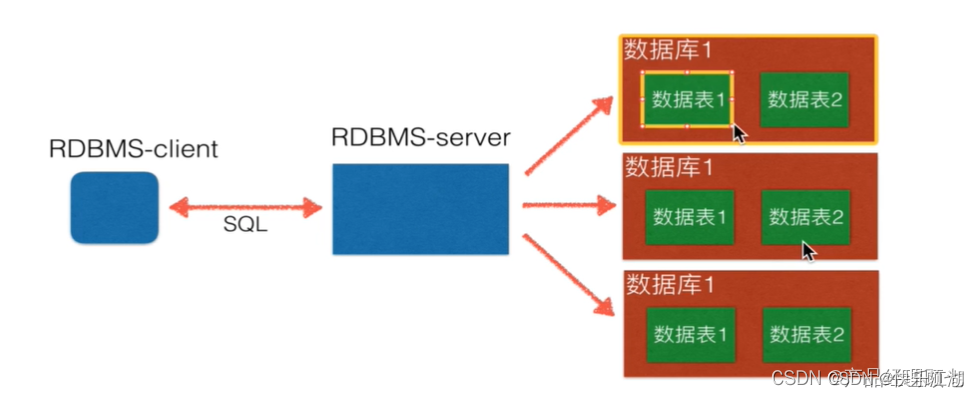
- 客户端
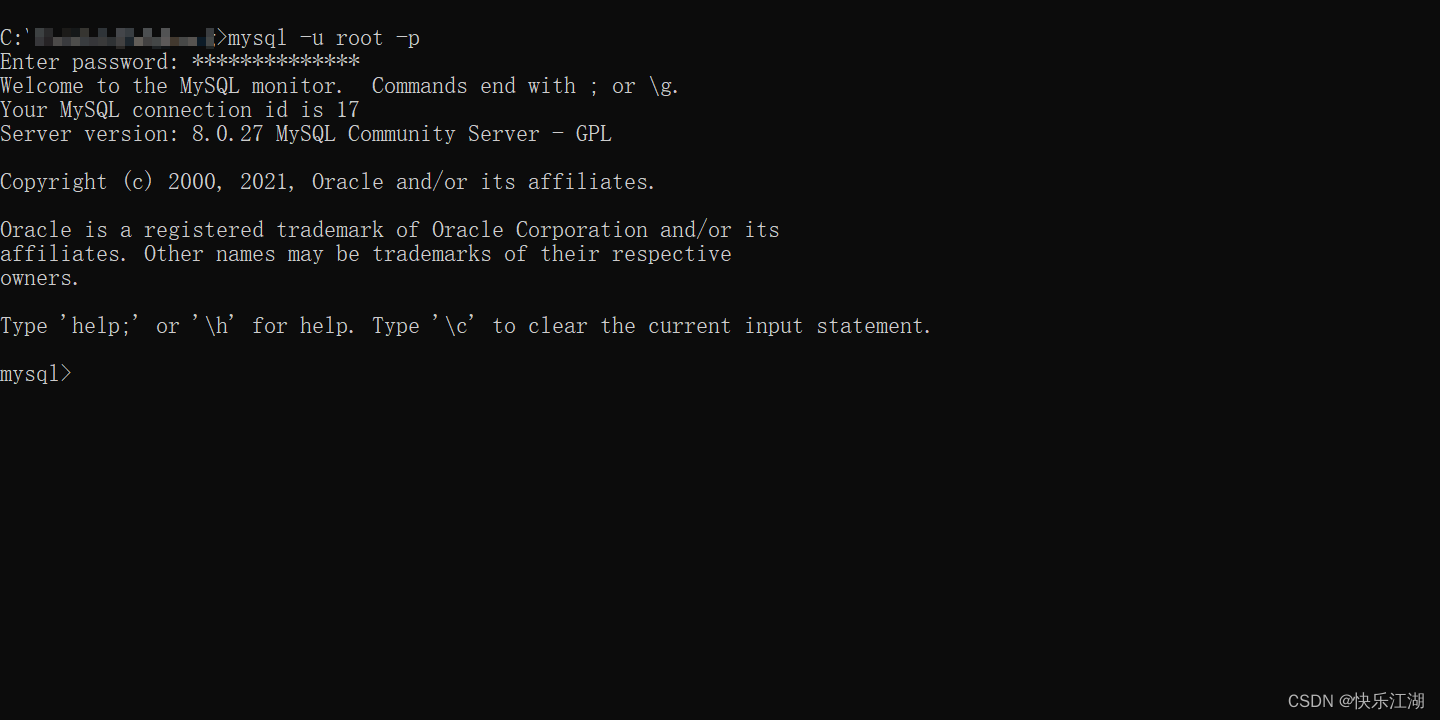
- 服务端

二:完全卸载MySQL
(1)停止MySQL服务
打开任务管理器,在服务选项下找到“MySQL 80”,如果显示正在运行,则右键停止
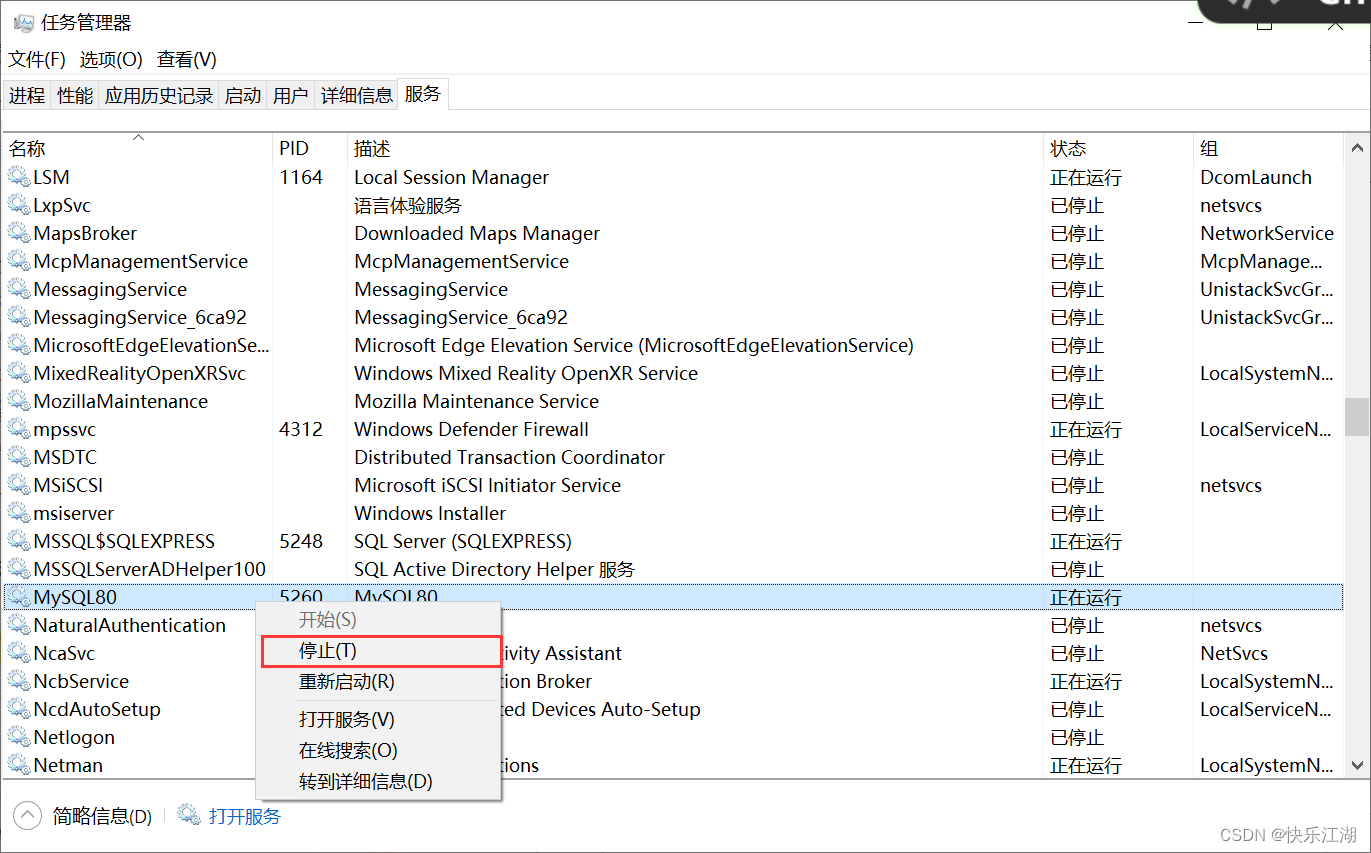
(2)卸载软件
在控制面板中找到MySQL8.0服务器程序,双击卸载
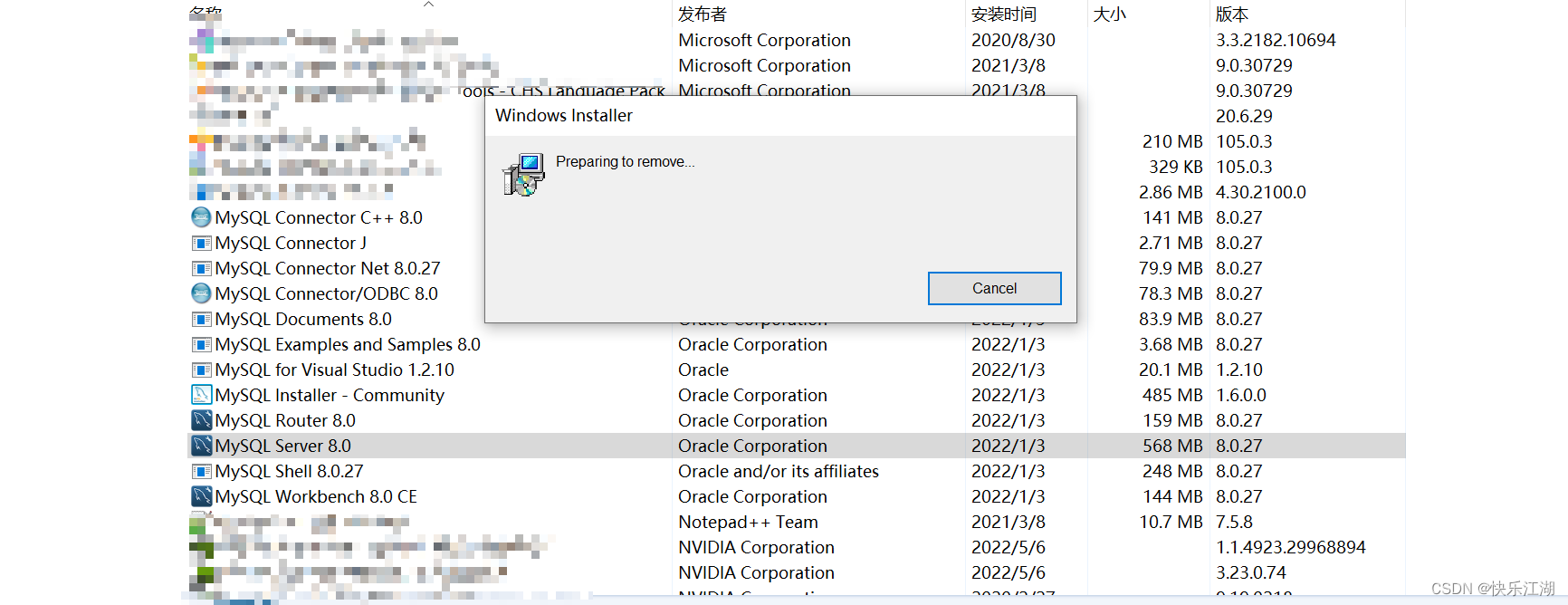

(3)清理数据
服务目录:mysql服务的安装目录
数据目录:默认在C:ProgramDataMySQL
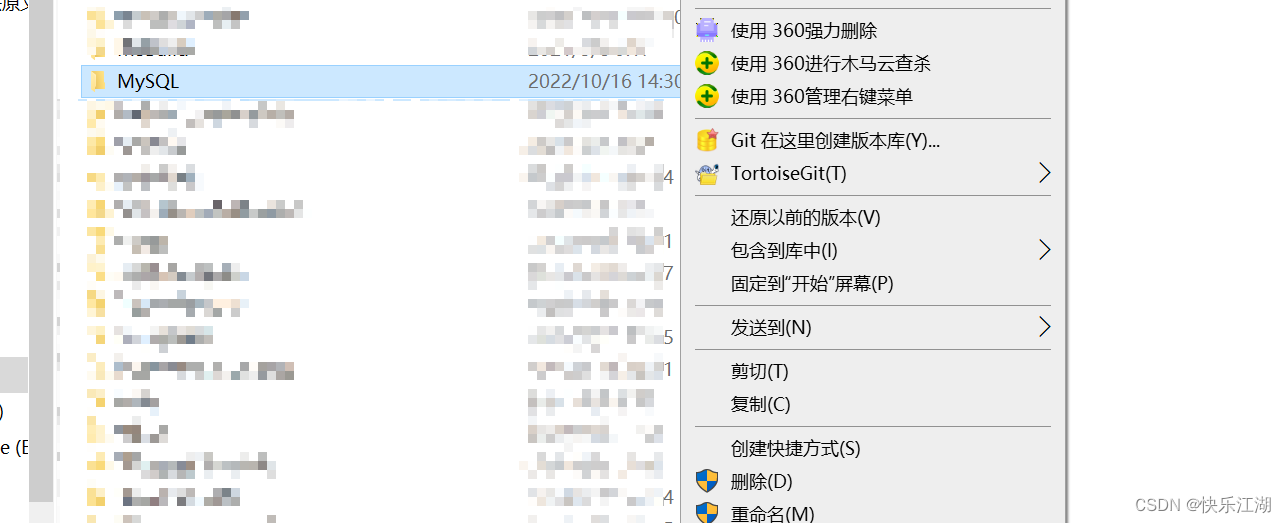
(4)清理注册表
打开注册表,删除以下文件夹
HKEY_LOCAL_MACHINE\SYSTEM\ControlSet001\Services\Eventlog\Application\MySQL
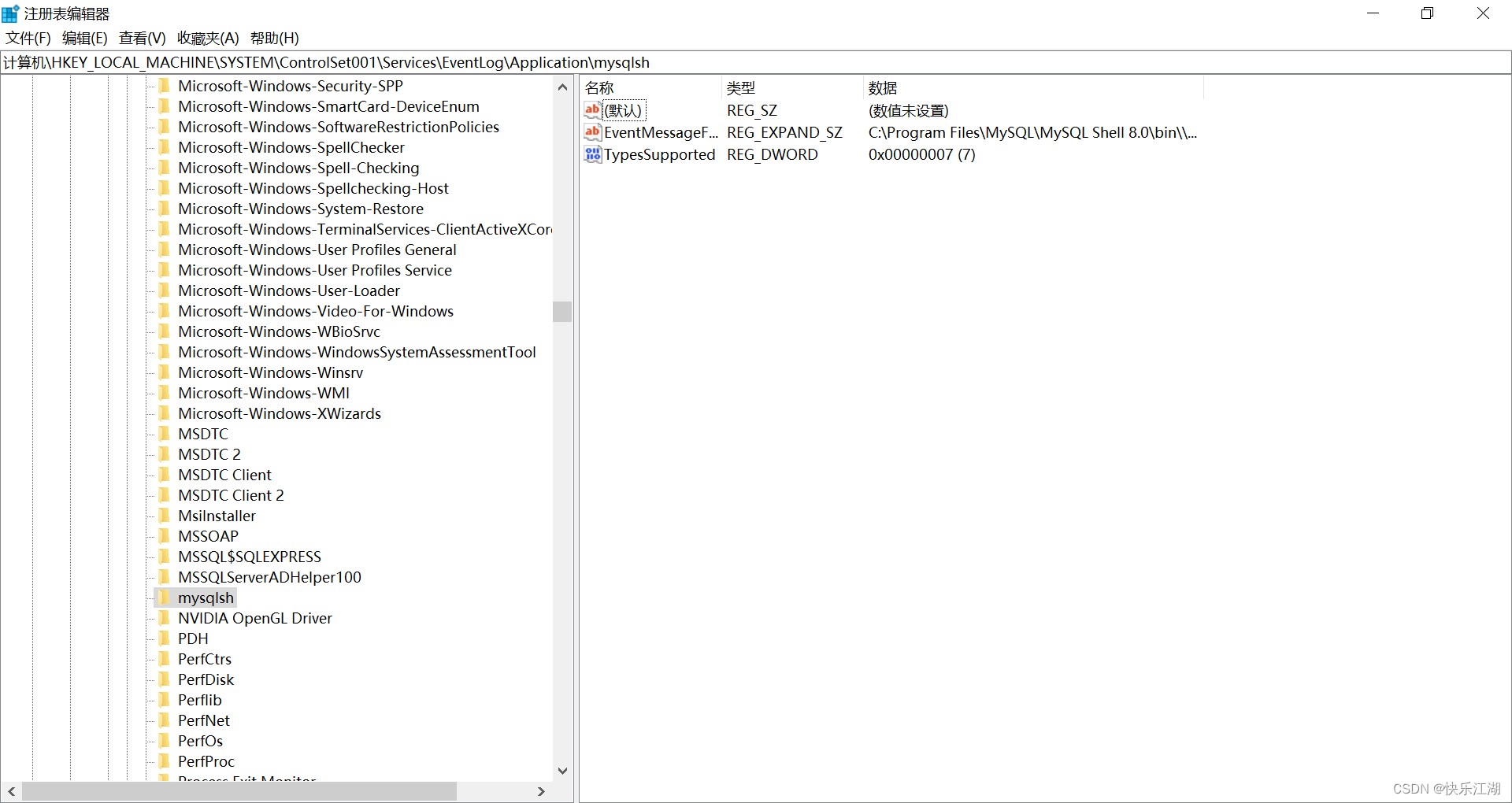
(5)删除环境变量配置
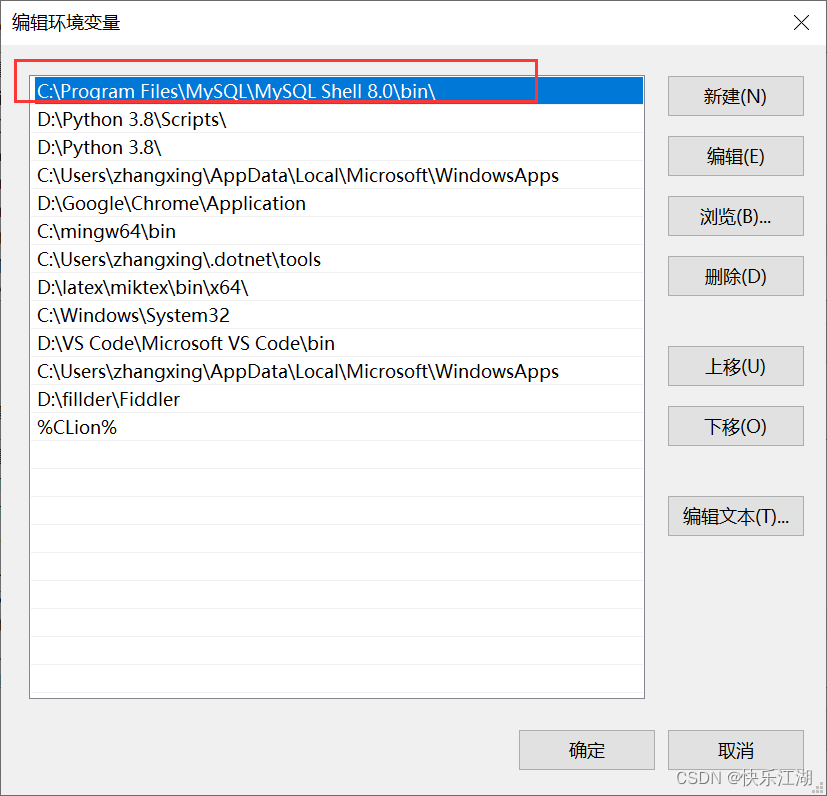
(6)重启
三:安装和配置MySQL
(1)安装
①:执行安装包
点击安装包后,确定风险提示,来到授权界面,同意授权许可,下一步
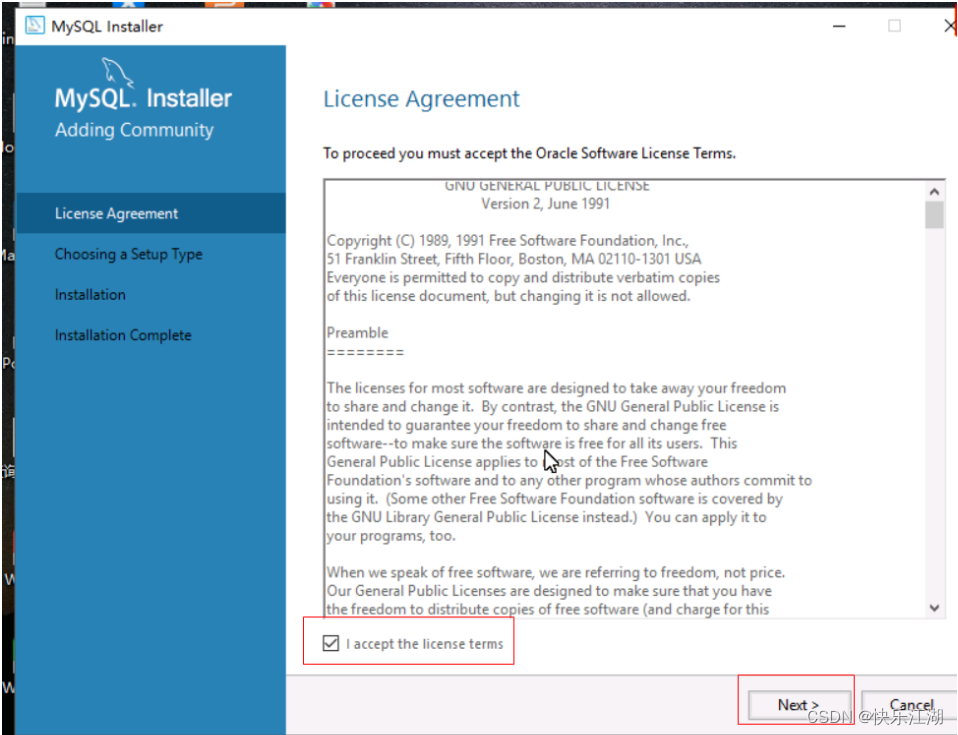
②:选择安装类型
Developer Default: 开发者默认,会安装所有MySQL开发需要的产品,不建议使用Server only: 只安装MySQL服务,通常在部署MySQL服务使用Client only: 只安装MySQL客户端Full: 安装MySQL包含的所有产品和特性Custom:用户自定义安装
我们采用自定义安装
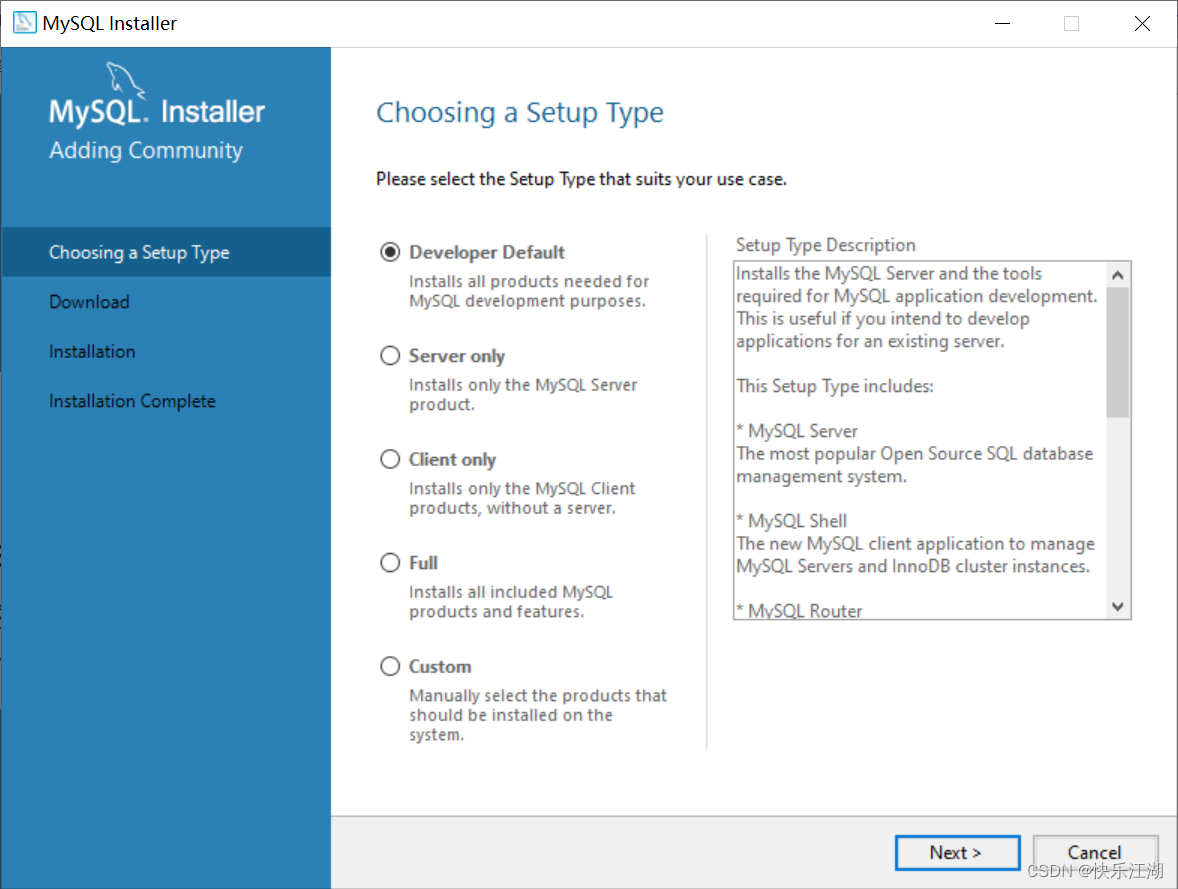
③:选择安装产品和特性
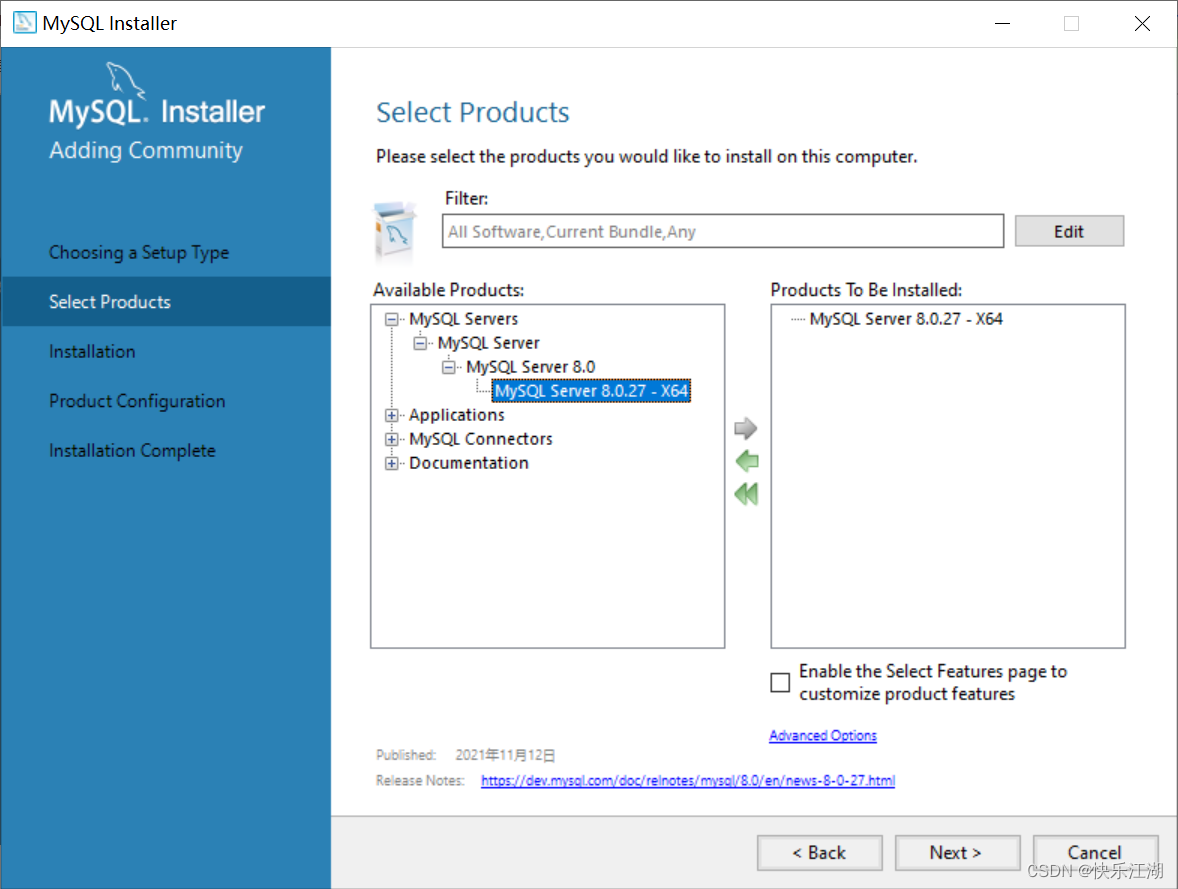
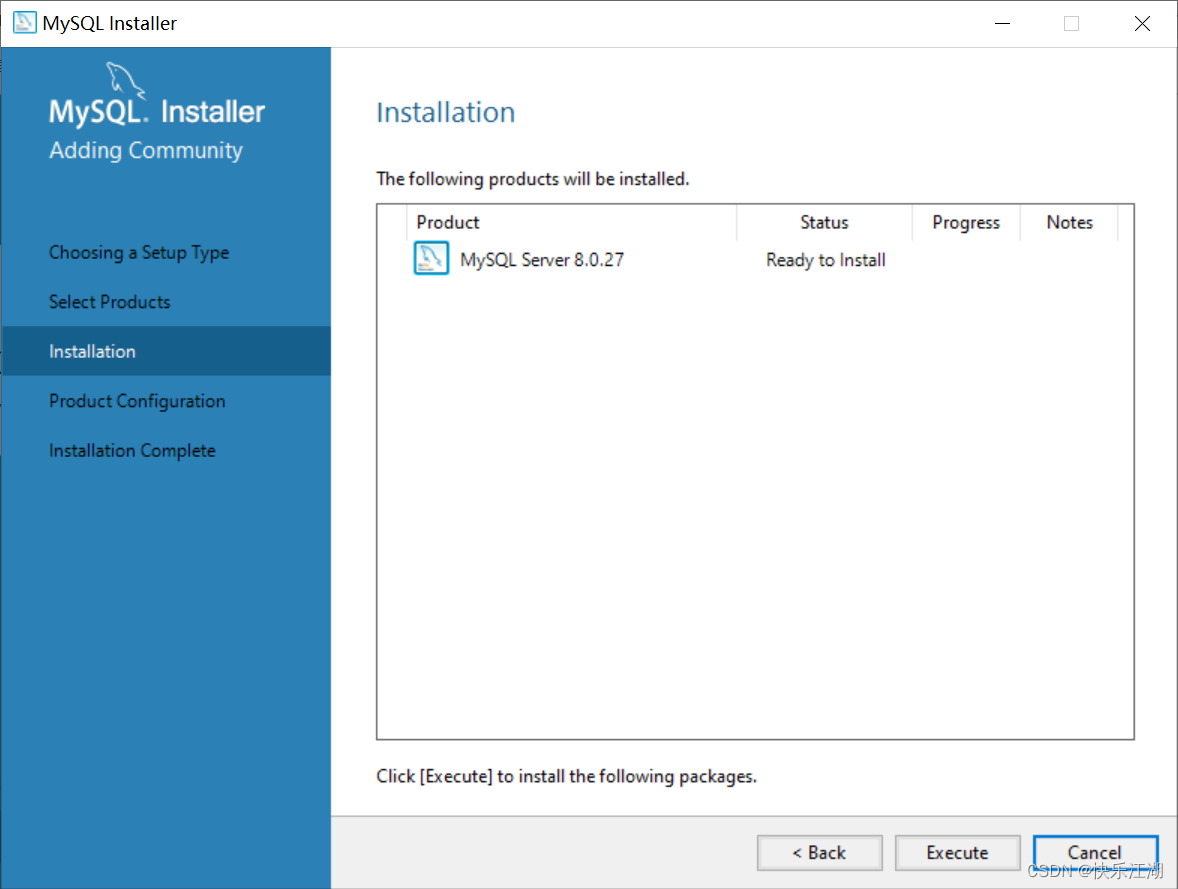
(2)配置
①:配置类型和网络
默认即可
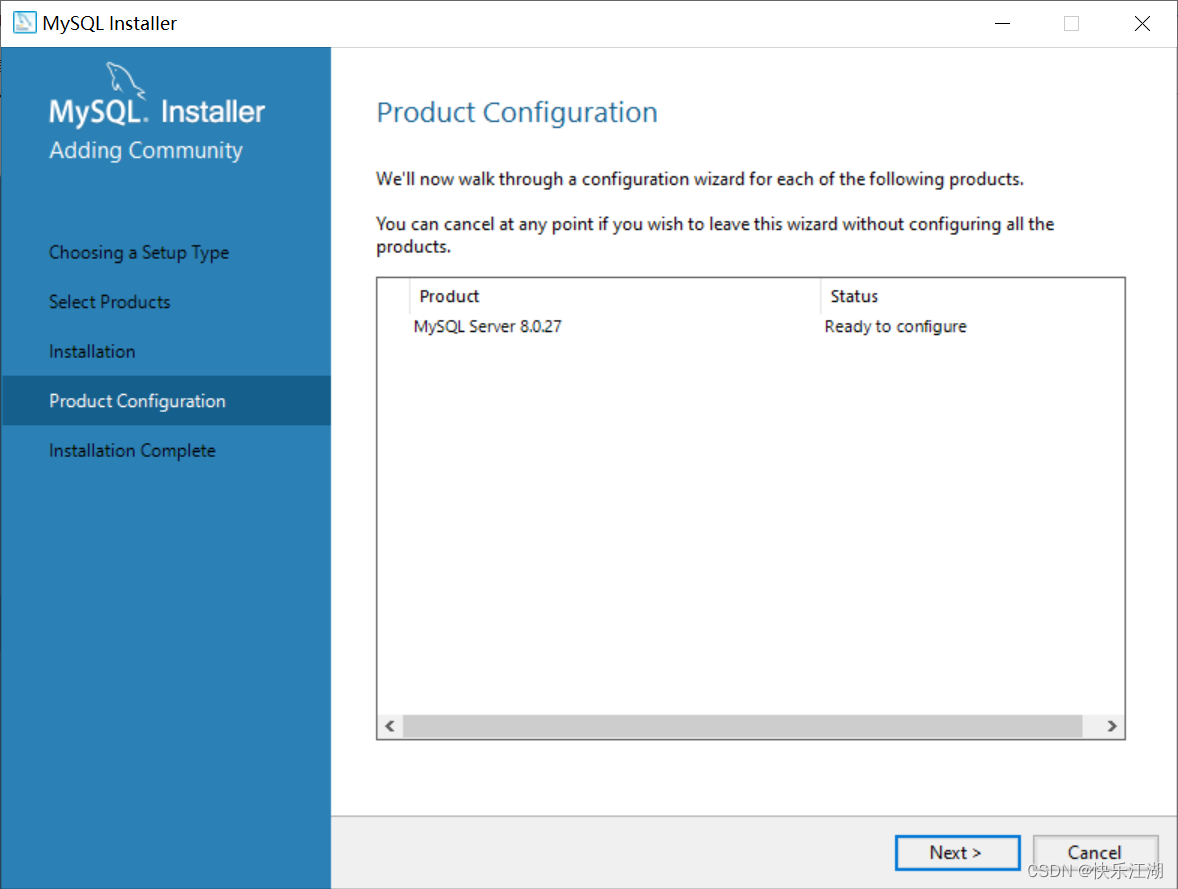
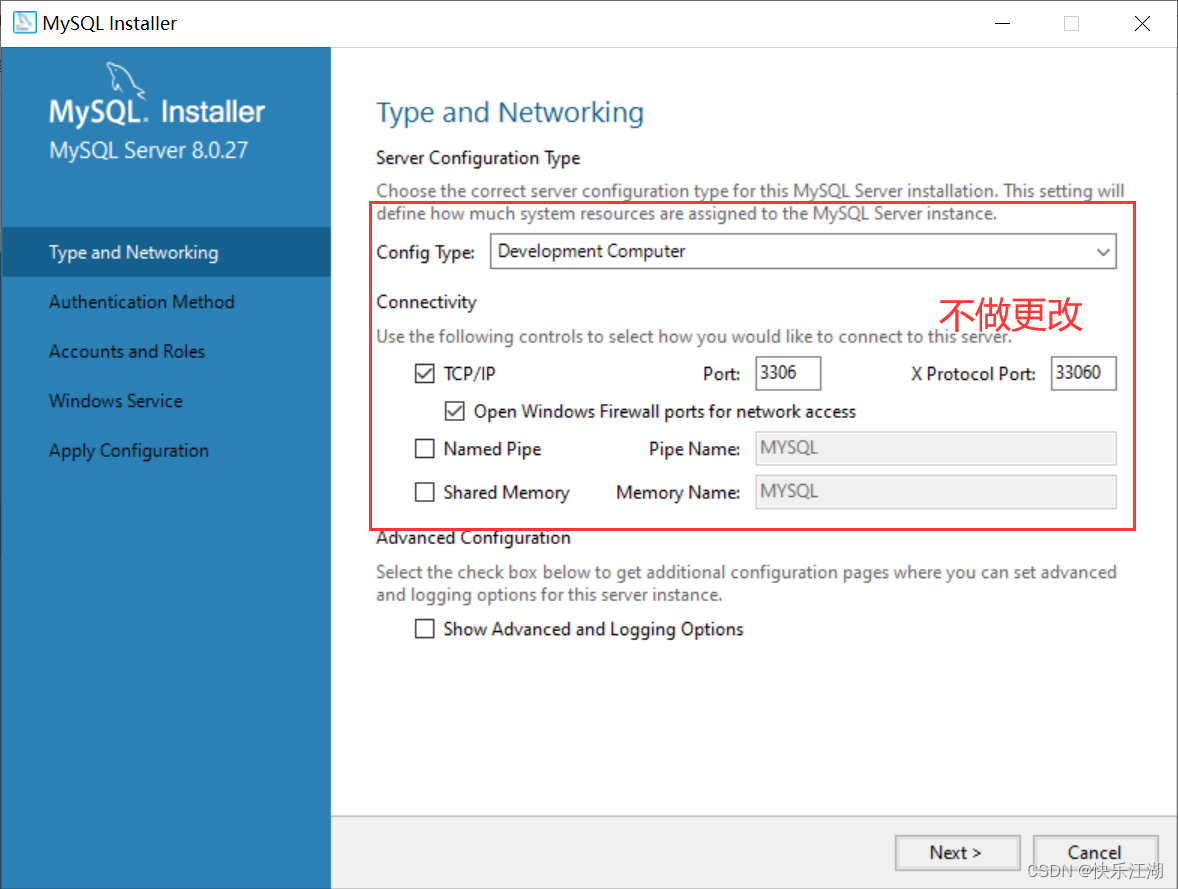
②:配置账号和密码
MySQL安装完成之后,需要给root用户设置密码,这里密码设置完成之后,务必牢记,后续使用root用户访问MySQL服务时必须使用该密码
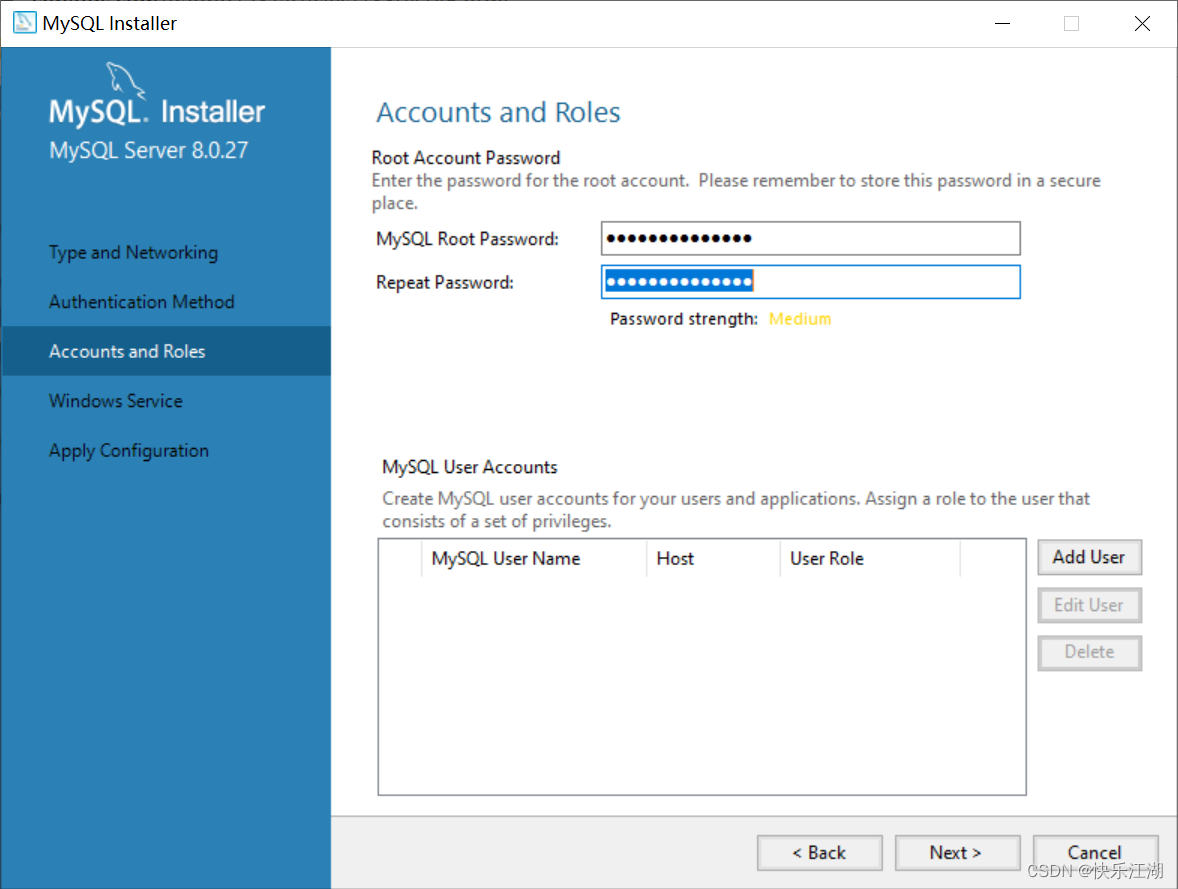
③:配置SQL服务
默认即可
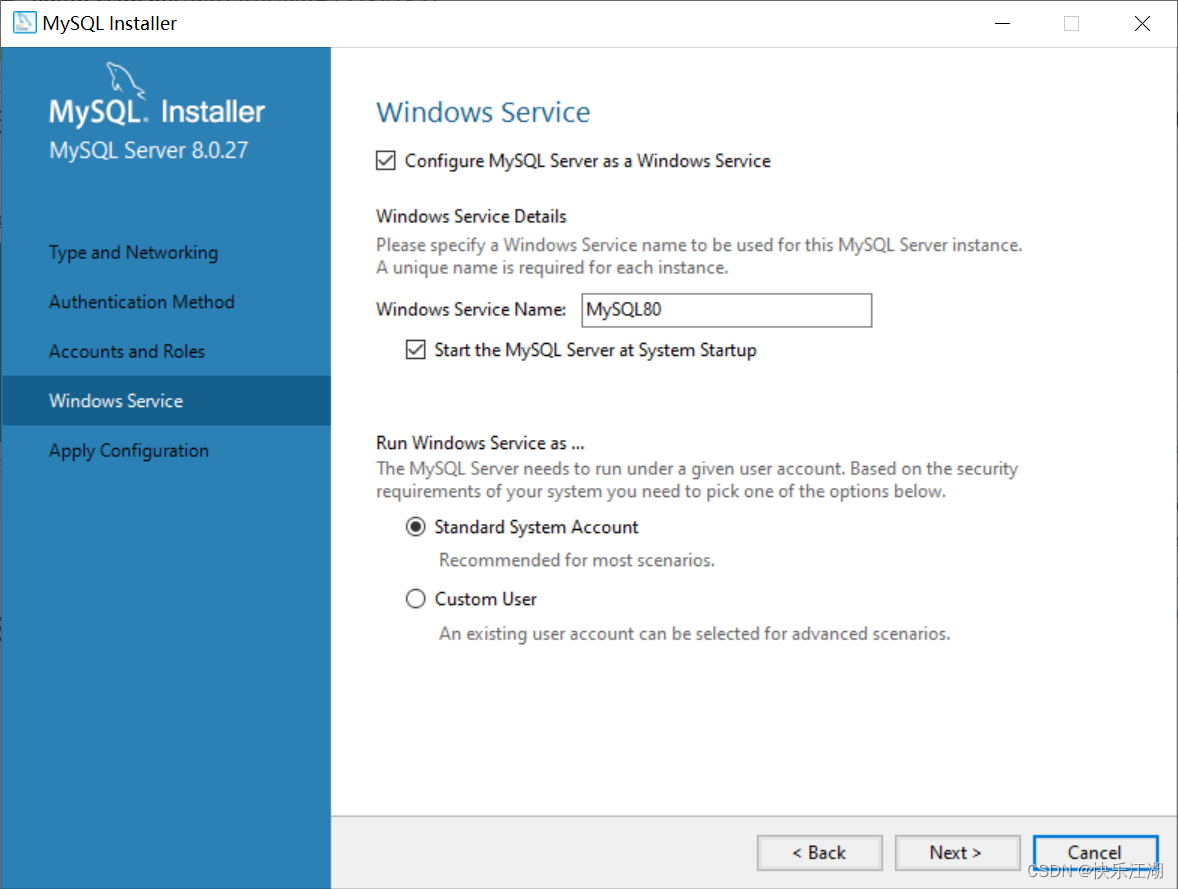
④:执行配置生效
点击执行
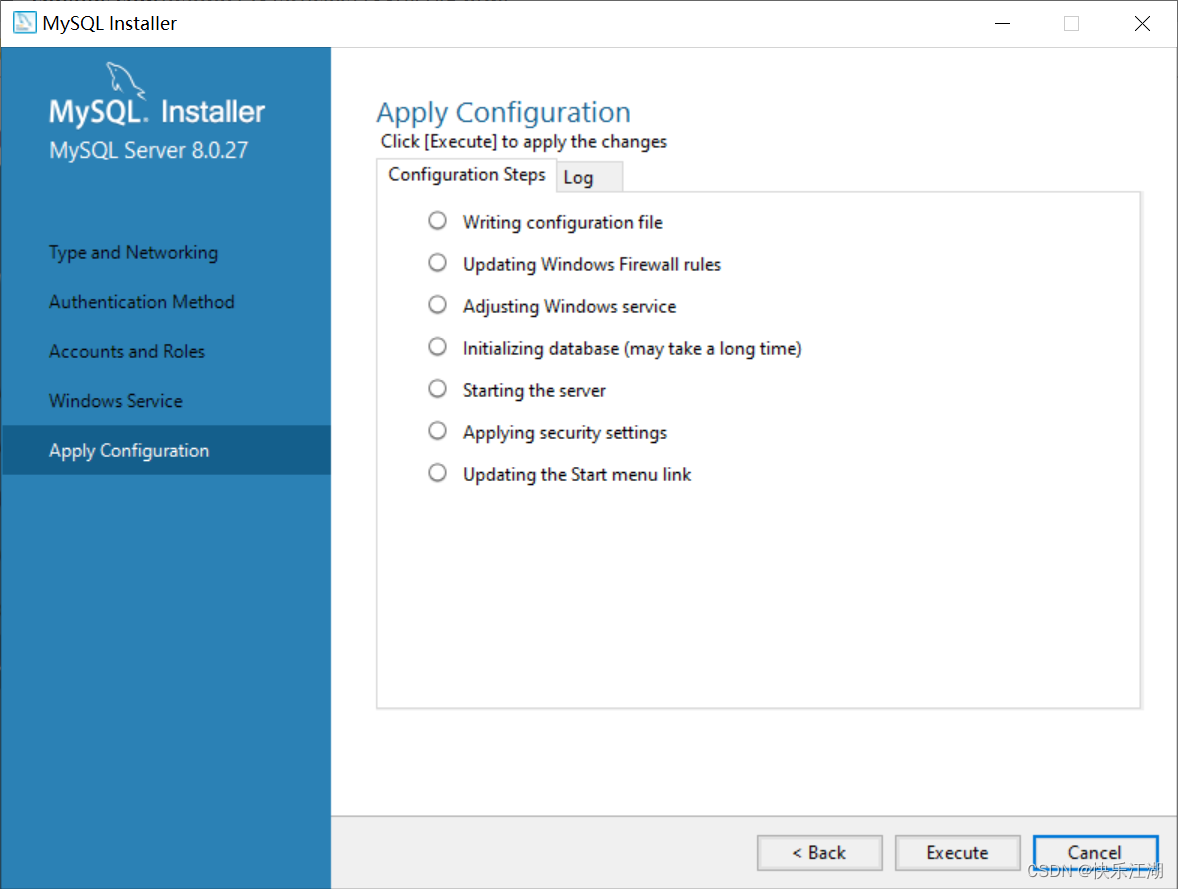
(3)使用
①:添加环境变量
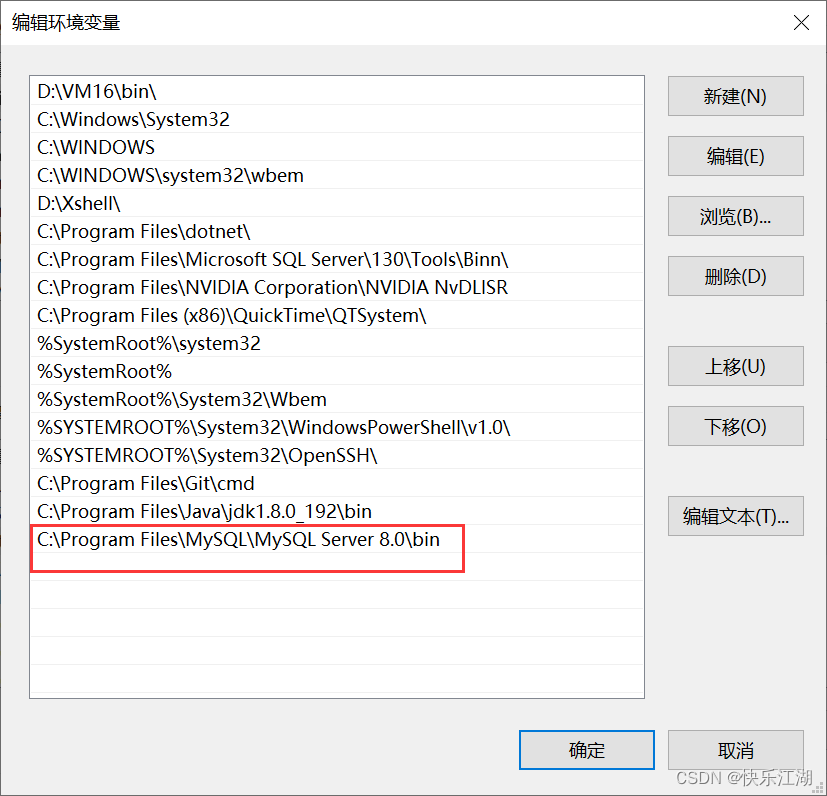
②:连接数据库
使用mysql -u root -p连接数据库,密码为之前配置时的root密码
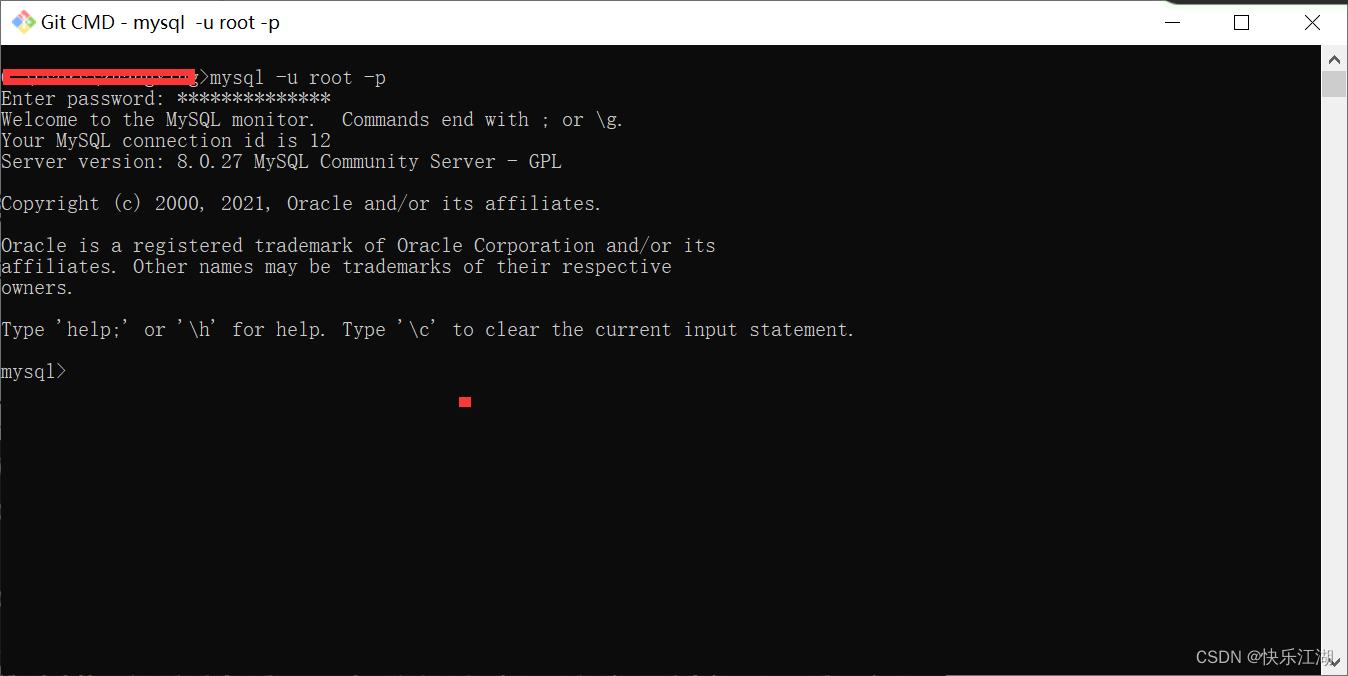


评论区